
Adobe Acrobat Reader DC 2021 简体中文安装版(附安装教程)
- 大小:311MB
- 分类:浏览阅读
- 环境:Windows
- 更新:2021-04-22
热门排行
简介

如果你需要一款pdf阅读器,那么acrobat reader dc 2021绝对是你的不二选择,这是一款功能全面的pdf编辑和阅读应用软件,为pdf提供了最佳的解决方案,附带了转换、编辑和签署 PDF 所需的所有工具,让你可以随时随地进行使用。并且现在只需利用纸质文件或PDF文件中的现有内容作为起点,不必再花费宝贵的时间重新创建新文档,可大大的提高效率。同时,adobe acrobat reader dc 2021作为最新版本,进行了全方面的新增和优化,界面更加直观,具有多选项卡查看功能,可帮助你轻松高效地处理文档,而且会自动定期获取错误修复和安全更新,以保护你的系统免受通过PDF文件实施的恶意攻击,还可直接从Reader中访问你的Dropbox、OneDrive、Box 和 SharePoint文件,让你更好的进行使用,还在为找不到好用的pdf阅读器而烦恼?那么不妨来下载体验一番。
ps:此次本站为用户提供了adobe acrobat reader dc 2021简体中文版,附带的更新补丁可直接将之前的版本更新为2021版本,下文奉上了详细的安装使用图文教程,有需要的用户千万不要错过了,快来本站下载吧。
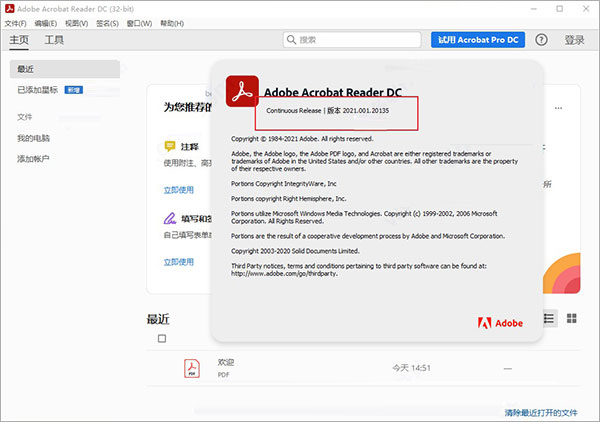
acrobat reader dc 2021新增功能
增强的安全性和错误修复
定期获取错误修复和安全更新,以保护您的系统免受通过 PDF 文件实施的恶意攻击。
具有多选项卡查看功能的全新界面
界面更快更直观,且具有多选项卡查看功能,可帮助您轻松高效地处理文档。
填写和签名
从任何设备以电子方式轻松填写、签名和发送任何表单。
工具中心
使用 PDF 执行更多操作 - 将 PDF 导出为 MS Office 格式、编辑 PDF 等。
联机存储连接器
直接从 Reader 中访问您的 Dropbox、OneDrive、Box 和 SharePoint 文件。
Acrobat Reader 移动应用程序
可使用适用于 Android 或 iOS 的全新免费 Acrobat Reader 移动应用程序,从任何位置处理 PDF。
软件安装教程:
1、在本站下载解压,得到adobe acrobat reader dc 2021简体中文版安装包和更新补丁;

2、首先双击运行"AcroRdrDC1900820071_zh_CN.exe"程序,等待准备工作;

3、按默认目录进行安装,耐心等待软件直至安装完成;

4、安装后,先不要运行软件,将AcroRdrDCUpd2100120135.msp更新补丁复制到软件目录中;
默认目录【C:\Program Files (x86)\Adobe\Acrobat Reader DC\Reader】

5、然后双击运行,可以看到正在进行进行安装;

6、安装完成后,打开软件,即可看到已经成功更新为2021版本。
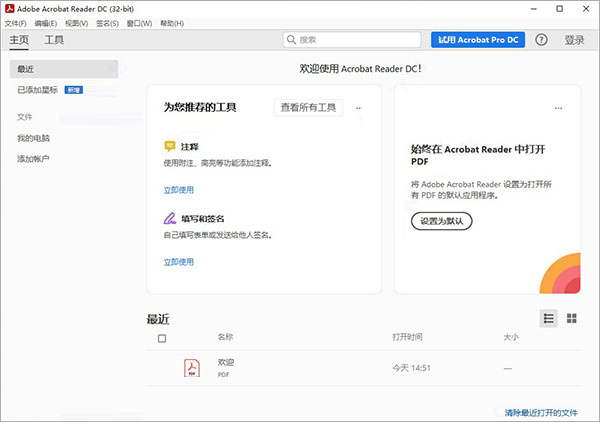
acrobat reader dc怎么删除页面
打开软件之后,点击页面左上角文件中的打开,在电脑文件夹中找到我们想要打开的pdf文档,点击打开;

点击右侧的组织页面;

点击选中我们想要删除的页面;
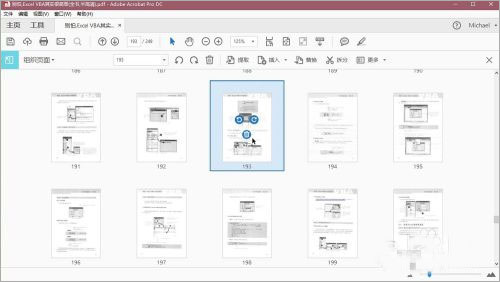
点击页面左上角的删除图标;
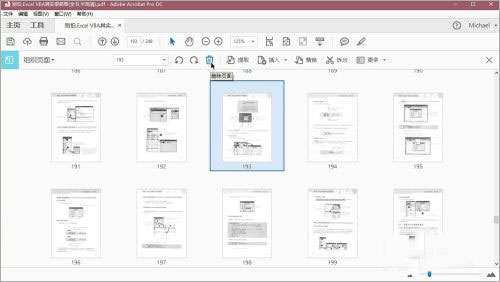
页面中间会有个提示,我们点击确定,这样就可以删除中间多余的页面了。

功能特点
一、编辑 PDF
编辑文本和图像
Adobe Acrobat Pro DC使用新的点击界面更正、更新并增强 PDF。
重排页面上的文本
Adobe Acrobat Pro DC通过插入新文本或拖放并调整段落大小,来重排页面上的段落文本。
查找和替换
在整个文档中查找和替换文本。
重新排列页面
在改进的“页面缩略图”面板中重新排列、插入、旋转或删除页面。
改进的动作向导
使用“动作向导”可简化常规的多步骤任务。
二、创建和分发表单
FormsCentral 桌面应用程序
联机分发和收集表单数据
创建 EchoSign 可识别的表单
三、创建并合并 PDF
用于合并文件的缩略图预览
Adobe Acrobat Pro DC能将多个页面合并为一个 PDF 之前,使用新的缩略图视图来预览并重新排列这些页面。
Microsoft Office 2010
仅需单击一次,即可从适用于 Windows 的 Microsoft Office 2010 应用程序(www.dayanzai.me)中创建 PDF 文件。
使用云技术处理文档
Adobe Acrobat Pro DC可以无缝地存储和检索来自云知识库的文档。
四、签名并分发签名
在 PDF 中所需的位置以所需方式进行签名
您的签名可放置在 PDF 中的任何位置。
使用 Adobe EchoSign 服务发送并跟踪签名
使用 Adobe EchoSign 在线订阅服务发送文档以供签名审批。
长期验证和基于 ECC 的凭据
使用证书签名时将自动嵌入长期验证信息。
五、自定义工具和工作区
创建工具集
通过Adobe Acrobat Pro DC的工具集,您可以快速访问最常使用的工具和命令。
取消固定注释列表
Adobe Acrobat Pro DC能将“注释列表”从“注释”窗格中分离。调整“注释列表”的大小和位置以简化工作流程。
平板电脑和移动设备的触摸模式
Adobe Acrobat Pro DC的触摸阅读模式将优化查看方式并支持最常用的手势。













 chrome下载
chrome下载 知乎下载
知乎下载 Kimi下载
Kimi下载 微信下载
微信下载 天猫下载
天猫下载 百度地图下载
百度地图下载 携程下载
携程下载 QQ音乐下载
QQ音乐下载